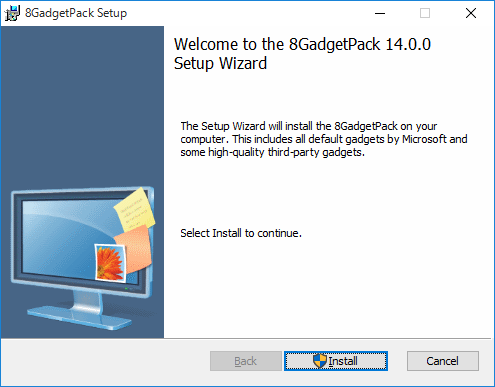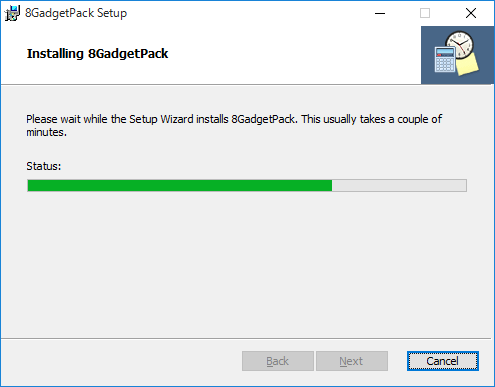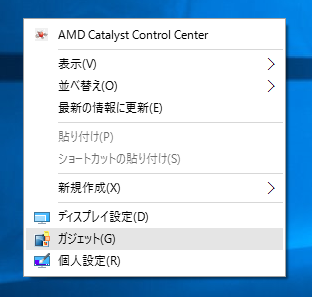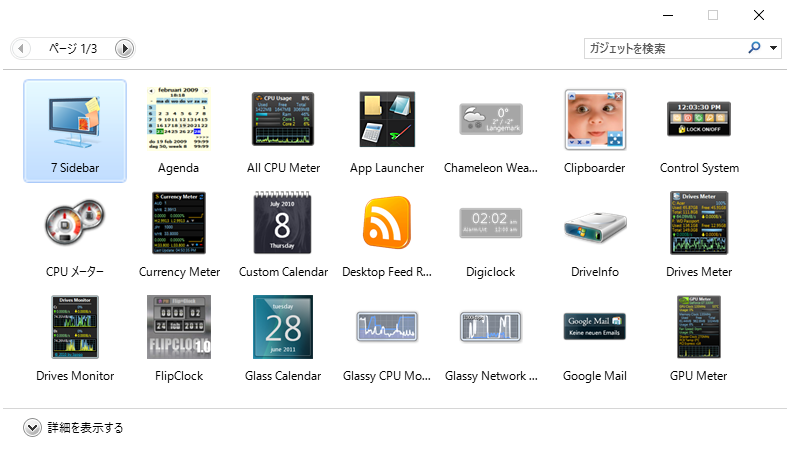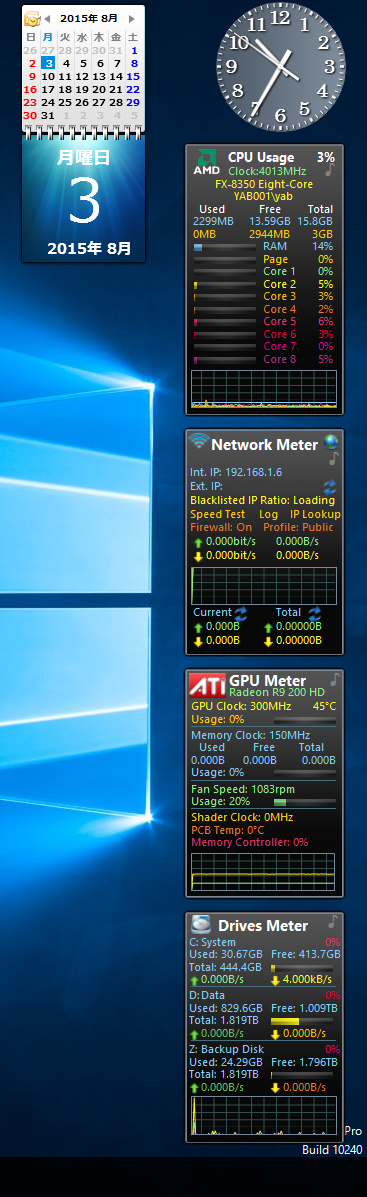Windows 8 の頃に書いた下記エントリーが好評なので、Windows 10 でもやってみました~
http://yab887.com/wordpress/2012/10/28/windows-8-%e3%81%ae%e3%83%87%e3%82%b9%e3%82%af%e3%83%88%e3%83%83%e3%83%97%e3%81%ab%e3%80%81vista%e3%82%847%e3%81%ae%e3%82%ac%e3%82%b8%e3%82%a7%e3%83%83%e3%83%88%e3%82%92%e8%a1%a8%e7%a4%ba%e3%81%99/
http://yab887.com/wordpress/2013/10/18/windows-8-%e3%81%ae%e3%83%87%e3%82%b9%e3%82%af%e3%83%88%e3%83%83%e3%83%97%e3%81%ab%e3%80%81vista%e3%82%847%e3%81%ae%e3%82%ac%e3%82%b8%e3%82%a7%e3%83%83%e3%83%88%e3%82%92%e8%a1%a8%e7%a4%ba%e3%81%99-2/
セキュリティがどうのとか言われてるサイドバーガジェットだが、使える限りは使い続けたいというヒトにはお勧めです。
もちろん自己責任で(笑)
以下、導入手順…
1. http://8gadgetpack.net/ から、8GadgetPackSetup.msi をダウンロードする。(えっ?8??そうです!8GadgetPackは10でも動くんです!!)
2. 8GadgetPackSetup.msi を実行する。
3. 「Install」をクリックする。
4. インストール中のイメージはこんな感じ…
5. なんかガジェットトレイ?みたいなのが出たりなんだりするのだが、キャプチャし忘れたので大きく割愛(笑)
6. デスクトップ上で右クリックする。
7. 「ガジェット」をクリックする。と…
後は、Windows 7 とほとんど同じですわ(笑)表示したいガジェットを選択すれば、デスクトップ上にソレが表示されます。
ちなみに…オレの場合は、こんな感じに表示してます。
やっぱり All CPU Meter と Network Meter は欠かせないなぁ…
以上、 Enjoy !